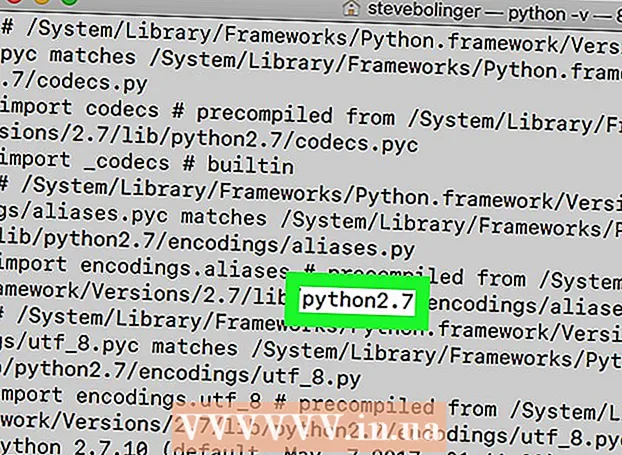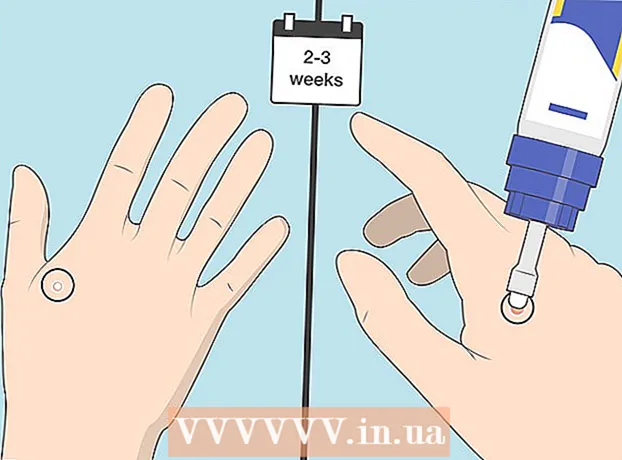Szerző:
William Ramirez
A Teremtés Dátuma:
23 Szeptember 2021
Frissítés Dátuma:
1 Július 2024
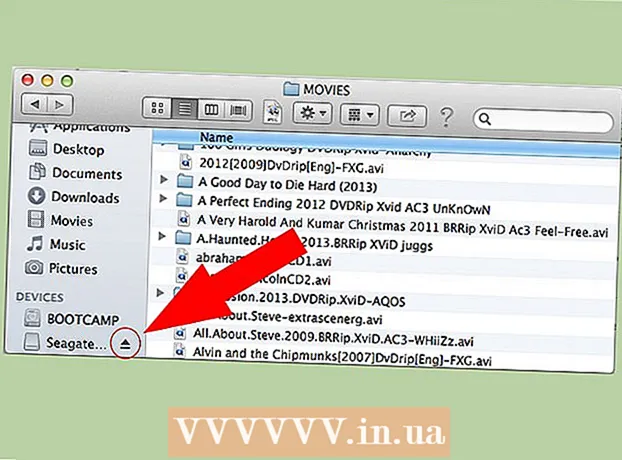
Tartalom
A számítógép akkumulátorának hosszabb élettartamát biztosíthatja, ha kikapcsolja vagy csökkenti a számítógép összes energiafogyasztó funkcióját. Akár hosszú útra indul, akár csak a helyi kávézóba viszi laptopját, használja ezeket a tippeket, hogy a számítógép akkumulátorát a lehető leghosszabb ideig tartsa.
Lépések
 1 Kapcsolja ki a vezeték nélküli kapcsolatot, ha nem tervezi a belső hálózat vagy az internet használatát. A Macintosh laptopokon van egy gomb a vezeték nélküli be- és kikapcsoláshoz. A billentyűzet tetején található a funkciógombok között.
1 Kapcsolja ki a vezeték nélküli kapcsolatot, ha nem tervezi a belső hálózat vagy az internet használatát. A Macintosh laptopokon van egy gomb a vezeték nélküli be- és kikapcsoláshoz. A billentyűzet tetején található a funkciógombok között.  2 Csökkentse a hangerőt, vagy kapcsolja ki teljesen, ha nem tervezi a hang használatát a számítógépen.
2 Csökkentse a hangerőt, vagy kapcsolja ki teljesen, ha nem tervezi a hang használatát a számítógépen. 3 Csökkentse a kijelző fényerejét. Ha jól megvilágított szobában vagy napsütéses napon használja laptopját, próbálja meg két-három fényerőegységre állítani a kijelző fényerejét.
3 Csökkentse a kijelző fényerejét. Ha jól megvilágított szobában vagy napsütéses napon használja laptopját, próbálja meg két-három fényerőegységre állítani a kijelző fényerejét.  4 A Bluetooth letiltása. Ha nem használja ezt az eszközt, akkor nyugodtan kapcsolja ki, hogy elkerülje a laptop akkumulátorának szükségtelen energiafogyasztását.
4 A Bluetooth letiltása. Ha nem használja ezt az eszközt, akkor nyugodtan kapcsolja ki, hogy elkerülje a laptop akkumulátorának szükségtelen energiafogyasztását.  5 Tanuljon meg egy feladatot adni a számítógépnek. A számítógép memóriája több energiát fogyaszt az adatok tárolásához. Ezenkívül a több memória használata gyakrabban válthat a képernyőn megjelenő ablakok között, vagy aktívan használhatja a lapozófájlt a laptop merevlemezén. Mindez további lemerítést igényel a laptop akkumulátorában. Ahelyett, hogy néhány alkalmazást és ablakot nyitva hagyna, csak azokat használja, amelyekre egy adott időpontban szüksége van. Ha laptopjában sok RAM van, akkor tartson nyitva néhány alkalmazást, hogy elkerülje a merevlemez ismételt betöltését. Zárjon be minden, a háttérben futó alkalmazást a számítógépen, például a PDA USB szinkronizáló programokat vagy biztonsági mentési szoftvereket.
5 Tanuljon meg egy feladatot adni a számítógépnek. A számítógép memóriája több energiát fogyaszt az adatok tárolásához. Ezenkívül a több memória használata gyakrabban válthat a képernyőn megjelenő ablakok között, vagy aktívan használhatja a lapozófájlt a laptop merevlemezén. Mindez további lemerítést igényel a laptop akkumulátorában. Ahelyett, hogy néhány alkalmazást és ablakot nyitva hagyna, csak azokat használja, amelyekre egy adott időpontban szüksége van. Ha laptopjában sok RAM van, akkor tartson nyitva néhány alkalmazást, hogy elkerülje a merevlemez ismételt betöltését. Zárjon be minden, a háttérben futó alkalmazást a számítógépen, például a PDA USB szinkronizáló programokat vagy biztonsági mentési szoftvereket.  6 Futtasson egyszerű alkalmazásokat, amelyek nem használnak sok RAM -ot, nem igényelnek aktív lemezműveleteket, és nem emésztik fel a processzor feldolgozási teljesítményét. A memóriaigényes Microsoft Word helyett használjon egyszerű szövegszerkesztőt. Az olyan alkalmazások, mint a játék vagy a filmnézés, sok akkumulátort fogyasztanak.
6 Futtasson egyszerű alkalmazásokat, amelyek nem használnak sok RAM -ot, nem igényelnek aktív lemezműveleteket, és nem emésztik fel a processzor feldolgozási teljesítményét. A memóriaigényes Microsoft Word helyett használjon egyszerű szövegszerkesztőt. Az olyan alkalmazások, mint a játék vagy a filmnézés, sok akkumulátort fogyasztanak.  7 Kerülje a szélsőséges hőmérsékleteket. Az akkumulátorok alapvető kémiai reakciókon működnek, és szélsőséges hőmérsékleten gyorsabban lemerülnek. Próbálja meg az akkumulátort szobahőmérsékleten tölteni és használni.
7 Kerülje a szélsőséges hőmérsékleteket. Az akkumulátorok alapvető kémiai reakciókon működnek, és szélsőséges hőmérsékleten gyorsabban lemerülnek. Próbálja meg az akkumulátort szobahőmérsékleten tölteni és használni.  8 Használja laptopja energiagazdálkodási beállításait, amelyek már beépítve vannak. Windows XP esetén kattintson a Vezérlőpult Energiagazdálkodási lehetőségek elemére. Macintosh laptopokon keresse az "Energiatakarékos" kifejezést a Rendszerbeállításokban.
8 Használja laptopja energiagazdálkodási beállításait, amelyek már beépítve vannak. Windows XP esetén kattintson a Vezérlőpult Energiagazdálkodási lehetőségek elemére. Macintosh laptopokon keresse az "Energiatakarékos" kifejezést a Rendszerbeállításokban.  9 Válassza le a külső eszközöket, például az USB -egeret vagy a külső meghajtót.
9 Válassza le a külső eszközöket, például az USB -egeret vagy a külső meghajtót. 10 A "készenléti" mód használata helyett kapcsolja ki a számítógépet, vagy állítsa "alvó üzemmódba", ha egy ideig nem tervezi a laptop használatát. A készenléti üzemmód továbbra is fogyaszt energiát, hogy a számítógép készen álljon a működésre, amikor felemeli a fedelet.
10 A "készenléti" mód használata helyett kapcsolja ki a számítógépet, vagy állítsa "alvó üzemmódba", ha egy ideig nem tervezi a laptop használatát. A készenléti üzemmód továbbra is fogyaszt energiát, hogy a számítógép készen álljon a működésre, amikor felemeli a fedelet.  11 Tisztítsa meg az akkumulátor érintkezőit. Tisztítsa meg az akkumulátor fém érintkezőit egy puha törlőkendővel, amelyet enyhén alkohollal telítettek. A tiszta érintkezők növelik az energiahatékonyságot.
11 Tisztítsa meg az akkumulátor érintkezőit. Tisztítsa meg az akkumulátor fém érintkezőit egy puha törlőkendővel, amelyet enyhén alkohollal telítettek. A tiszta érintkezők növelik az energiahatékonyságot.  12 Töltés után azonnal használja az akkumulátorokat. Az akkumulátorok elveszítik energiájukat, ha töltés után nem használják őket elég gyorsan. Ha nem használ teljesen feltöltött akkumulátort, akkor 3 héttel a feltöltés után üresnek találhatja.
12 Töltés után azonnal használja az akkumulátorokat. Az akkumulátorok elveszítik energiájukat, ha töltés után nem használják őket elég gyorsan. Ha nem használ teljesen feltöltött akkumulátort, akkor 3 héttel a feltöltés után üresnek találhatja.  13 Töredezettségmentesítse a merevlemezt. Minél töredezettebb a merevlemez, annál több energiára van szüksége ahhoz, hogy megfelelően működjön az adatokkal.
13 Töredezettségmentesítse a merevlemezt. Minél töredezettebb a merevlemez, annál több energiára van szüksége ahhoz, hogy megfelelően működjön az adatokkal.  14 Kerülje a CD- vagy DVD -lejátszók használatát. Ha a szükséges információkat optikai lemezen tárolja, másolja át a laptop merevlemezére vagy egy flash meghajtóra, mielőtt elhagyja otthonát. Az optikai meghajtók sok energiát fogyasztanak CD és DVD lejátszásakor. Próbálja elkerülni azokat az alkalmazásokat, amelyek működésbe hozzák a merevlemezt vagy az optikai meghajtót. Szeretne zenét hallgatni? Próbálja hordozható MP3 -lejátszóját használni ahelyett, hogy zenét hallgatna a számítógépén. Zene hallgatása a számítógépen további merevlemez -munkát igényel, ami energiát fogyaszt. Kapcsolja ki az automatikus mentési funkciót MS Word vagy Excel programban. Az adatok tartós tárolása állandó merevlemez -működést igényel, és növeli az energiafelhasználást.
14 Kerülje a CD- vagy DVD -lejátszók használatát. Ha a szükséges információkat optikai lemezen tárolja, másolja át a laptop merevlemezére vagy egy flash meghajtóra, mielőtt elhagyja otthonát. Az optikai meghajtók sok energiát fogyasztanak CD és DVD lejátszásakor. Próbálja elkerülni azokat az alkalmazásokat, amelyek működésbe hozzák a merevlemezt vagy az optikai meghajtót. Szeretne zenét hallgatni? Próbálja hordozható MP3 -lejátszóját használni ahelyett, hogy zenét hallgatna a számítógépén. Zene hallgatása a számítógépen további merevlemez -munkát igényel, ami energiát fogyaszt. Kapcsolja ki az automatikus mentési funkciót MS Word vagy Excel programban. Az adatok tartós tárolása állandó merevlemez -működést igényel, és növeli az energiafelhasználást.  15 Kapcsolja ki a portokat. Kapcsolja ki a nem használt portokat és összetevőket, például a VGA, Ethernet, PCMCIA, USB, és igen, a vezeték nélküli kapcsolatot is. Ezt megteheti az Eszközkezelőn keresztül vagy külön profil beállításával (lásd a következő lépést).
15 Kapcsolja ki a portokat. Kapcsolja ki a nem használt portokat és összetevőket, például a VGA, Ethernet, PCMCIA, USB, és igen, a vezeték nélküli kapcsolatot is. Ezt megteheti az Eszközkezelőn keresztül vagy külön profil beállításával (lásd a következő lépést).  16 Hozzon létre energiatakarékos profilt a számítógépén. Testreszabhatja laptopját a különböző helyzetekhez, amikor használja (repülőgépen, kávézóban, irodában stb.). Ezt a Hardverprofilok menüben teheti meg, kattintson a jobb gombbal a Sajátgép elemre, és válassza a Beállítások lehetőséget, vagy használjon egy ingyenes programot, például a SparkleXP-t.
16 Hozzon létre energiatakarékos profilt a számítógépén. Testreszabhatja laptopját a különböző helyzetekhez, amikor használja (repülőgépen, kávézóban, irodában stb.). Ezt a Hardverprofilok menüben teheti meg, kattintson a jobb gombbal a Sajátgép elemre, és válassza a Beállítások lehetőséget, vagy használjon egy ingyenes programot, például a SparkleXP-t.  17 Ha laptopját az ölében használja, használjon hűtőpárnát. De ha USB -dokkolóról van szó, akkor ne használja, mivel valószínűleg több akkumulátort használ, mint amennyit megtakarít.
17 Ha laptopját az ölében használja, használjon hűtőpárnát. De ha USB -dokkolóról van szó, akkor ne használja, mivel valószínűleg több akkumulátort használ, mint amennyit megtakarít.  18 Kerülje a laptop támasztását párnához, takaróhoz vagy más puha felülethez, amely felforrósodhat.
18 Kerülje a laptop támasztását párnához, takaróhoz vagy más puha felülethez, amely felforrósodhat. 19 Ha a laptop OLED kijelzővel rendelkezik, kerülje a fehér splash képernyők megjelenítését. Az OLED kijelzők sokkal kevesebb energiát fogyasztanak, ha nincs képernyő.
19 Ha a laptop OLED kijelzővel rendelkezik, kerülje a fehér splash képernyők megjelenítését. Az OLED kijelzők sokkal kevesebb energiát fogyasztanak, ha nincs képernyő.  20 Távolítsa el a külső eszközöket, például a flash meghajtókat, DVD -ket, merevlemezeket és így tovább, ha nem használja őket.
20 Távolítsa el a külső eszközöket, például a flash meghajtókat, DVD -ket, merevlemezeket és így tovább, ha nem használja őket.
Tippek
- Töltés előtt használja az akkumulátort. Ha teljesen fel van töltve, húzza ki a konnektorból, és az akkumulátor tovább tart, és jobb teljesítményt nyújt.
- Tisztítsa meg az asztalát. Furcsán hangzik, de ha piszkos, poros asztalod van, por kerül a szellőzőnyílásokba, és eltömíti a hűtőventilátort. És ha a por a laptop belsejébe kerül, sokkal nehezebb lesz eltávolítani. Megpróbálhatja kifújni sűrített levegővel, de fennáll annak a veszélye, hogy károsítja a belső alkatrészeket. A burkolatot és a port is eltávolíthatja, de vegye figyelembe, hogy a laptop szétszerelése érvénytelenítheti a garanciát. Tehát tisztítsa meg az asztalát legalább hetente egyszer, ha nem is naponta.
- Feltétlenül töltse fel teljesen az akkumulátort, mielőtt elhagyja a házat, ha nincs hová töltenie laptopját azon a területen, ahová megy.
- Tartson szünetet, ha a számítógépe lemerül.
- A Macintosh laptopok Expose funkciót kínálnak, amely ideiglenesen kikapcsolja a képernyőt. Akkor használja, ha zenét hallgat, de nem használja a kijelzőt, vagy rövid időre kimegy.
Figyelmeztetések
- Legyen óvatos az akkumulátor töltésekor. Soha ne csatlakoztassa vagy töltse fel, ha nem tartózkodik a közelben. Sok olyan eset ismert, amikor az elemek robbanásveszélyesek a gyúlékony lítium-ion részecskék miatt. A laptop akkumulátorának töltését nem szabad félvállról venni.
- Ha túl hosszú ideig használja a számítógépet, az túlmelegedhet és károsíthatja az alkatrészeket, lerövidítve azok élettartamát.
- Ha laptopon szörföz az interneten, ne kapcsoljon ki semmit, különben elveszíti az elvégzett munkát.
- Legyen óvatos az érintkezők tisztításakor.Mindig tisztítsa meg őket, ha az akkumulátor teljesen lemerült, és használjon enyhén nedves ruhát az áramütés és a rövidzárlat elkerülése érdekében.